Основной причиной, по которой снижается производительность iPhone, является уменьшение в памяти устройства свободного пространства. Медленная работа приложений свидетельствует о том, что гаджет требует проведения «генеральной уборки». Совсем несложно стереть контент и настройки iPhone. Что это за процедура, вы узнаете чуть ниже. Процесс достаточно прост, зато в результате вы получите свободные мегабайты, если не гигабайты памяти.

Как очистить iPhone
Процесс очистки системы несложный, причём это можно сделать глобально, удалив все использовавшиеся когда-либо приложения, либо выборочно, стерев лишь те программы и файлы, которые вам больше не пригодятся. Для этого есть различные способы:
- Стереть контент и настройки iPhone 4s либо другой модели.
- Удалить программы в iCloud.
- Удалить приложения с рабочего дисплея на смартфоне.
- Удалить приложения из Основного меню, раздел «Хранилище».
- Восстановить смартфон через iTunes.
Некоторые перечисленные способы позволяют обновить систему и получить идеально «чистое» устройство. Однако следует учитывать то, что после восстановления системы потребуется снова настраивать данные из резервной копии на iTunes либо iCloud. Не забудьте сделать копию, перед тем как стереть контент и настройки iPhone. Что это даст, описано ниже. Удаление программ через основное меню устройства дает возможность сделать это выборочно. Подробнее каждый вариант разберём ниже.
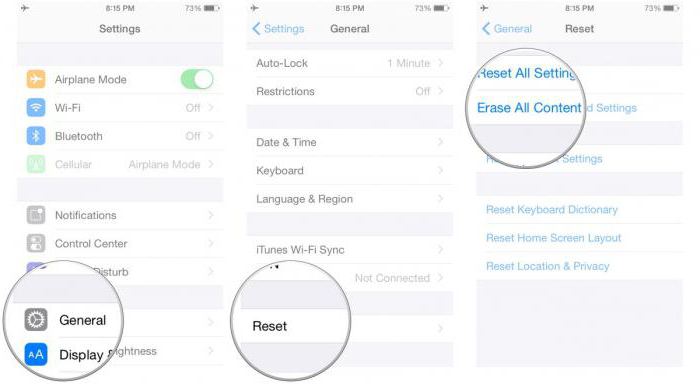
Как создать резервную копию
Перед тем как приступить к сбросу контента и настроек, необходимо подготовить резервную копию данных, сохранённых на смартфоне. Сделать это можно при помощи программы iTunes, тогда при необходимости все важные сведения реально восстановить на телефон. Резервную копию создать можно разными способами, а точнее, двумя.
Способ 1
В контекстном меню App Store нужно выбрать «Файл», затем - «Устройства», далее - «Создать резервную копию».
Способ 2
В верхнем левом углу нужно кликнуть на значок iPhone, далее - раздел «Обзор», затем нажмите клавишу «Создать копию сейчас».
Имейте в виду, что восстановить всю информацию будет невозможно, доступны только:
- Телефонная книга.
- Заметки.
- Фотографии.
- Сообщения и архив вызовов.
- Телефонные и сетевые настройки.
Приложения, игры и музыку восстановить нельзя!
Удаление настроек и контента на iPhone
Стереть контент и настройки iPhone - что это подразумевает? Данное действие, как правило, производится перед продажей либо при сильном зависании смартфона, и состоит процесс из нескольких шагов:
- В главном меню смартфона перейдите в раздел «Настройки», далее - «Основное».
- Переместитесь в низ списка и нажмите клавишу «Сброс». В этом разделе разрешается выбрать следующие действия:
- Удалить все настройки. В этом случае стираются все изменения, производимые в настройках устройства. Также будут сброшены заставка экрана, пароль на разблокировку и прочее.
- Если стереть контент и настройки iPhone, что удалится? Данное действие приведёт смартфон к восстановлению заводских настроек, стираются все фотографии, видеоролики, скаченные приложения, музыка, контакты и вся прочая информация.
- Удалить словарь клавиатуры.
- Стереть сетевые настройки. Удаляются все настройки сети как оператора мобильной связи, так и сохранённые соединения Wi-Fi.
- Сбросить предупреждения геопозиции.
- Удалить настройки «Домой».
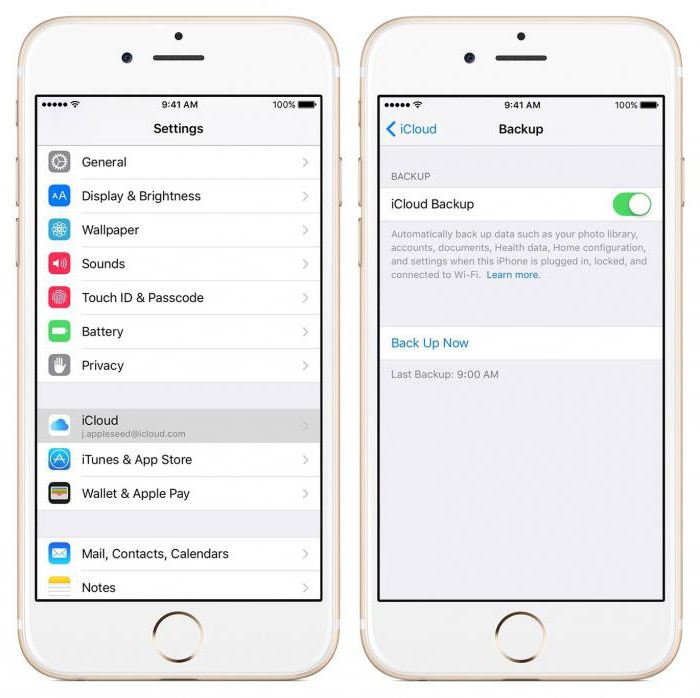
Как удалить контент и настройки
Для сброса параметров следует выполнить пять действий:
- Войдите в настройки iPhone, далее - в Основное меню.
- Выберите строку «Сброс».
- Найдите клавишу «Стереть контент и настройки». iPhone просит пароль блокировки, если на смартфоне он был ранее установлен.
- Подтвердите действие на удаление контента. Помните: данный процесс необратим!
- Важно! При активной функции «Найти iPhone» её следует отключить, и только после этого начинать процесс удаления. В основном он занимает от 2 до 15 минут.
Выполняя процесс удаления, рекомендуется подключить устройство к блоку питания, так как заряд аккумулятора уменьшится не менее чем на четверть.
Удаление приложений в iCloud
Этот способ требует наличия интернет-соединения. Для выполнения процесса удаления необходимо:
- Через интернет-браузер зайдите на сайт iCloud и авторизуйтесь под вашей учётной записью.
- Запустите приложение «Найти iPhone».
- Во вкладке «Все устройства» выберите ваш смартфон.
- Справа появится окошко со списком действий, требуется выбрать «Стереть iPhone».
- Подтвердите операцию.
Важно! Производителями установлена специальная блокировка активации, не позволяющая стереть данные со смартфона до того момента, пока не будет введён пароль Apple ID.
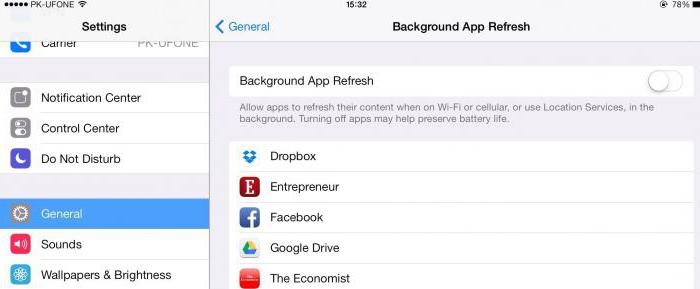
Описанные выше способы удаления можно отнести к радикальным, когда стирается абсолютно вся информация. Наша задача состоит в том, чтобы подчистить память телефона для хорошей производительности, поэтому вполне подойдут способы с выборочной очисткой контента.
Удаление программ с рабочего дисплея смартфона
Сделать это можно двумя методами – из основных настроек смартфона через iTunes либо с рабочего стола смартфона.
Наиболее простой и быстрый способ — это удаление программ с рабочего стола. Для этого:
- Удерживайте на иконке приложения палец в течение 2-3 секунд.
- После она начнет шевелиться, а в углу появится красный крестик.
- Нажмите на этот крестик, и приложение будет удалено.
Для выхода из режима удаления достаточно один раз нажать на кнопку «Домой».
Удаление приложений из Основного меню, раздел «Хранилище»:
- Войдите в «Настройки».
- Далее «Основные» – «Статистика» – «Хранилище».
- Нажмите иконку нужной программы, после чего вся информация о ней откроется.
- Нажмите клавишу «Удалить» и подтвердите действие.
Сброс настроек через iTunes
Стереть контент и настройки iPhone - что это значит и как это сделать? Также можно сбросить настройки смартфона, используя программу iTunes. Перед тем как начинать, требуется выключить функцию «Найти iPhone».
- Подсоедините смартфон к компьютеру, используя USB-кабель, и запустите программу iTunes с компьютера.
- В верхнем левом углу браузера появится информация о подключенном устройстве.
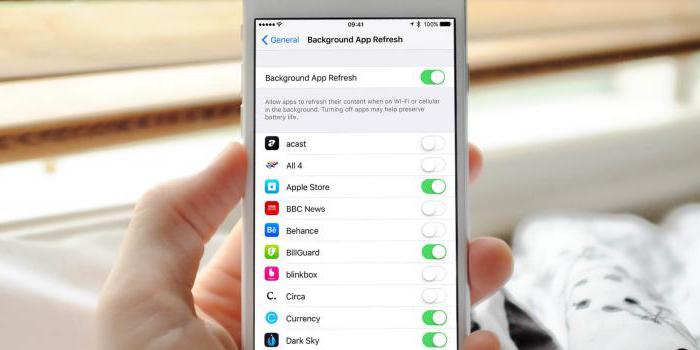
- Перейдите в раздел «Обзор» и нажмите там клавишу «Восстановить iPhone». Обратите внимание, что рядом расположена кнопка «Восстановить из копии», она предназначена для восстановления заранее созданной копии и не имеет никакого отношения к возвращению заводских настроек.
- Подтвердите действие.
Восстановление без пароля
Итак, ситуация: хотел стереть контент и настройки iPhone, забыл пароль! Что делать? Все описанные выше инструкции не пригодятся, если вы забыли пароль от Apple ID, так как вы не сможете подтвердить определённые действия либо отключить программу «Найти iPhone». В этом случае сбросить настройки можно при помощи Recovery Mode. Для того чтобы зайти в этот режим, сделайте следующее:
- Отключите устройство и подождите несколько минут.
- Нажмите кнопку «Домой» и, не отпуская её, подключите смартфон к ПК, используя USB-кабель.
- Кнопку «Домой» требуется удерживать до того момента, пока на дисплее iPhone не появится кабель и иконка о запуске iTunes. Появление последней означает, что вы вошли в режим. Клавишу «Домой» можно отпускать.
После запуска Recovery Mode на компьютере необходимо запустить программу iTunes и нажать клавишу «Восстановить iPhone». Так вы сможете стереть контент и настройки iPhone без пароля от Apple ID.
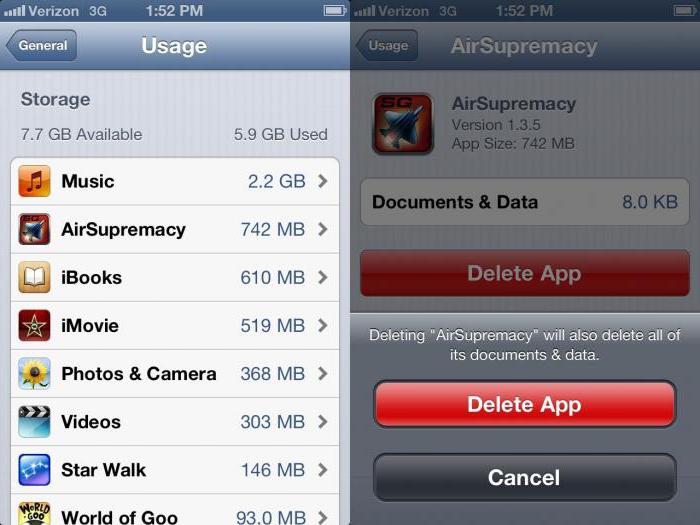
Функция Hard Reset
Hard Reset, или жесткая перезагрузка, применяется в случае полного зависания устройства, когда смартфон в течение длительного времени (более 5 минут) не отвечает на любые команды, и удержание кнопки «Домой» в течение 5 секунд также не даёт результата.
Чтобы стереть контент и настройки (iPhone завис), как поступить?
При обнаружении проблемы сделайте следующее:
- Зажмите и удерживайте одновременно кнопки «Домой» и «Сон» до того момента, пока iPhone не отключится.
- Включите телефон клавишей «Сон».
- Далее дождитесь окончания процесса перезагрузки, и можно смело продолжать действия по восстановлению заводских настроек.
Браузер Safari
Большую часть дискового пространства памяти смартфона занимают фотографии, видеоролики и музыка. Однако присутствует ещё один поглотитель памяти – это веб-браузер Safari. Функционирует он таким образом: для того чтобы форсировать загрузку посещённых ранее страниц, он просто помещает во временное хранилище все данные сайтов. С одной стороны, это очень удобно, так как позволяет экономить интернет-трафик, но постоянно забивает память. Тем не менее существуют способы снизить размер кэша, если время от времени его очищать.
Как почистить кэш Safari на iPhone:
- В программе «Настройки» найдите Safari.
- Для устранения временных файлов выберите «Удалить Cookies и данные».
- Для удаления информации об отдельных сайтах выберите пункт «Дополнения», потом - «Данные сайтов». В этом разделе хранится вся информация браузера Safari, объемы данных для отдельного сайта. Для удаления данных с определённого портала кликните на клавишу «Изменить», после чего нажмите на красный кружочек рядом с названием сайта.
- Подтвердите удаление.
Для стирания всей информации требуется нажать на клавишу «Удалить все данные».
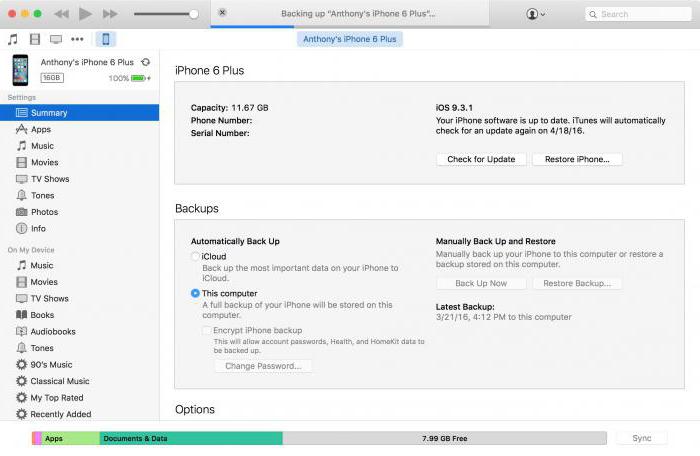
Как вы можете заметить, каких-либо сложностей при удалении приложений из iPhone нет. Придерживаясь инструкций из данной статьи, вы без проблем сможете почистить ваше устройство от ненужных приложений и повысите его производительность.



























